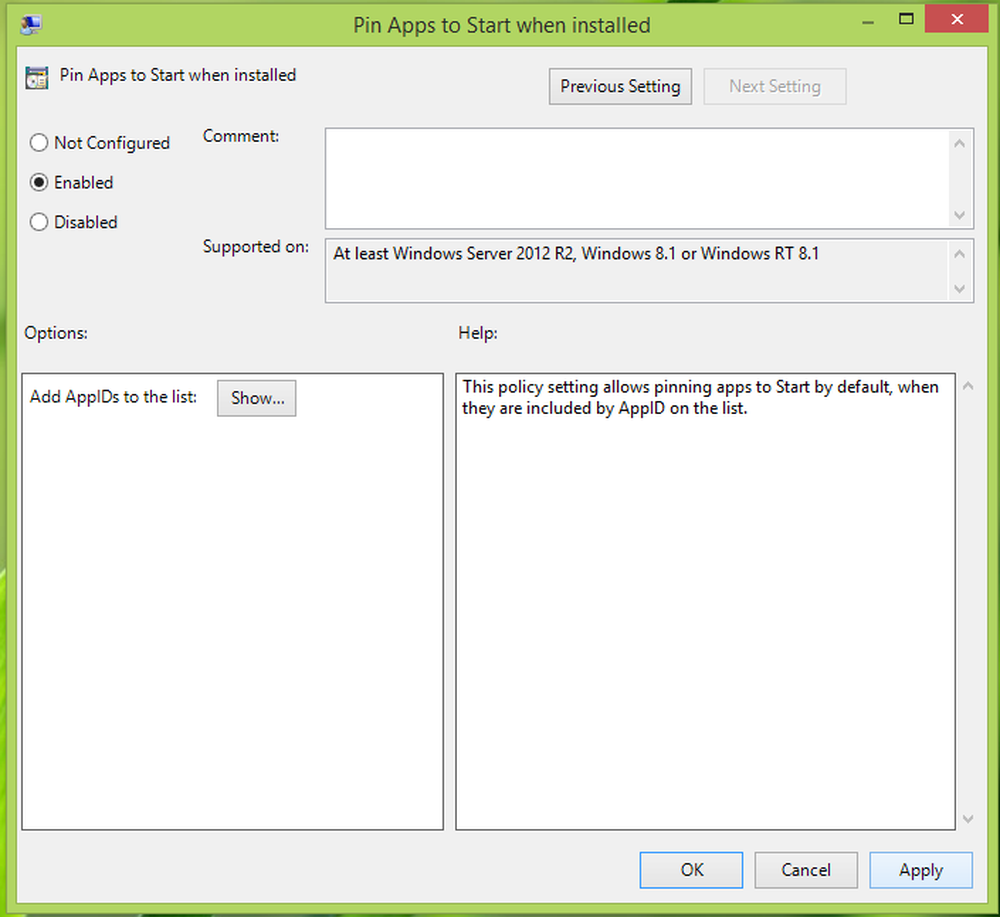Verhindern, dass Windows 10 Universal App den Sperrbildschirm übernimmt
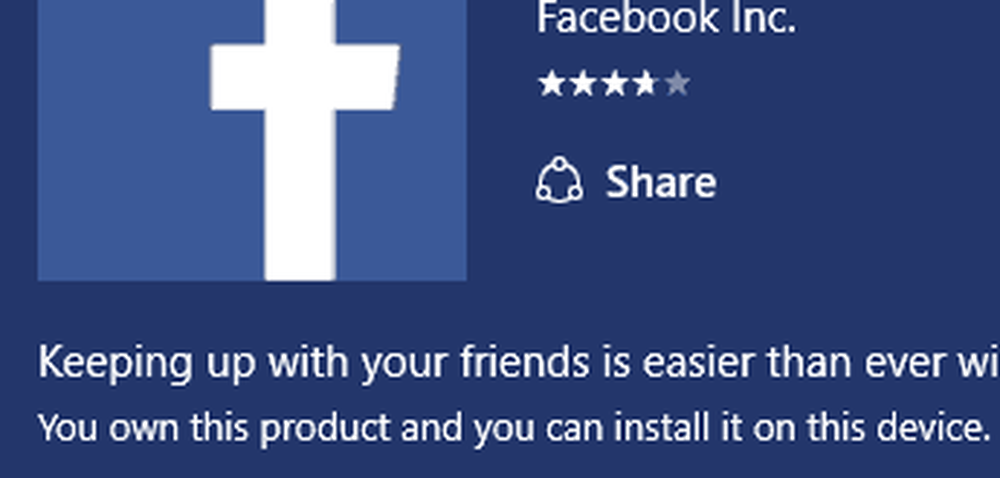

Ich dachte, hmm, das ist seltsam. Vielleicht wurde die Einstellung nicht bestätigt, oder es handelt sich um eine Störung oder etwas, also habe ich sie wieder aktiviert. Herunterfahren, die Maschine starten, da ist es wieder, dieses Foto, das ich am Strand aufgenommen habe, und mein aktuelles Facebook-Profilbild darauf. Sofort begann sich etwas zu addieren. Ich habe die Einstellungen für den Sperrbildschirm erneut überprüft, nichts mit Facebook zu tun, aber standardmäßig wurden Fotos verwendet. Ich habe dann die Datenschutzeinstellungen überprüft und Facebook in Hintergrundanwendungen deaktiviert. Dennoch habe ich dieses Bild immer noch als Sperrbildschirm angesehen.
Der einzige andere Schuldige könnte die Facebook-App selbst sein. Anscheinend habe ich diese Einstellung möglicherweise auf einem alten Computer aktiviert, auf dem Windows 8 ausgeführt wird, den Windows 10 scheinbar als Teil seiner Synchronisierungseinstellungen beibehalten hat.
In dem Moment, in dem ich mich bei der modernen Facebook-App angemeldet habe, wurde Folgendes mit der folgenden Profilsynchronisierungsnachricht begrüßt, obwohl die Einstellung bereits standardmäßig aktiviert war.

Deaktivieren Sie Facebook vom Sperrbildschirm aus
Starten Sie zum Deaktivieren die Facebook-App, tippen oder klicken Sie auf das Hamburger-Menü in der Titelleiste, und klicken Sie dann auf Einstellungen.

Wenn das Einstellungsmenü geöffnet wird, klicken Sie auf Profilsynchronisierung.

Schalten Sie dann das Menü auf "Aus", damit der Facebook-Inhalt nicht mehr auf Ihrem Windows 10-Sperrbildschirm angezeigt wird.

Wenn Sie die täglichen Bilder von Bing mögen, lesen Sie unsere Anleitung, wie Sie den Windows 10-Sperrbildschirm mit Bing Images verbessern können. Wenn Sie sich auf einem herkömmlichen Desktop befinden, können Sie den Sperrbildschirm einfach deaktivieren.